Πριν λίγες μέρες μιλούσαμε πώς να βαθμονομήσετε το κουμπί Αρχική σελίδα μας του iDevice μας για ακριβέστερη προσαρμογή της λειτουργίας αυτού του κουμπιού που χαρακτηρίζει την Apple στις συσκευές της με iOS. Όταν το βαθμονομούμε, θεωρητικά, το κουμπί πρέπει να είναι πιο σύμφωνο με τη λειτουργία που κάνει, δηλαδή, το κουμπί και η δράση του συντονίζονται.
Σήμερα θα μιλήσω για μια λειτουργία που είναι λίγο κρυμμένη στο iOS εάν το κουμπί Home δεν λειτουργεί και έχουμε μείνει στο Springboard χωρίς κουμπί Home. Χάρη στην προσβασιμότητα του iOS, η Apple μας επιτρέπει να χρησιμοποιήσουμε μια «εφαρμογή» που θα είναι πάντα διαθέσιμη στην οθόνη μας και θα λειτουργεί ως κουμπί αρχικής οθόνης: Assistive Touch
Όπως σας έχω ήδη πει, μια μέρα το κεντρικό μας κουμπί iPad θα σταματήσει να λειτουργεί ή ακόμη και να σπάσει απευθείας και για αυτό έχουμε μια λειτουργία στο λειτουργικό σύστημα που μας επιτρέπει να έχουμε ένα κουμπί αρχικής οθόνης στην οθόνη όλη την ώρα (σε ένα διαφανές εικονίδιο σαν αυτό:
Για αυτό θα πρέπει να ακολουθήσουμε μερικά πολύ απλά βήματα σε όλο το iPad μας, να παρατηρήσουμε:
- Έχουμε πρόσβαση στις ρυθμίσεις του iPad μας και μετά πηγαίνουμε στο General
- Επιλέγουμε Προσβασιμότητα στην ενότητα Γενικά
- Στην Προσβασιμότητα έχουμε όλες τις δυνατότητες που κάνουν το iDevice πιο συμβατό με άτομα με σοβαρές αναπηρίες (και σε αυτήν την περίπτωση εκμεταλλευόμαστε αυτήν τη λειτουργία για το κουμπί Home). Αναζητούμε το Assistive Touch και κάνουμε κλικ σε αυτό.
- Ενεργοποιούμε τη λειτουργία και το διαφανές εικονίδιο θα εμφανιστεί στην οθόνη μας.
Υποβοηθητική διεπαφή αφής
Για να αλληλεπιδράσουμε με το κουμπί Home στην οθόνη θα πρέπει να πατήσουμε το διαφανές εικονίδιο και να δούμε όλες τις λειτουργίες:
- Χειρονομίες: Τα άτομα με αναπηρίες (ή όχι) μπορούν να δημιουργήσουν χειρονομίες για να διευκολύνουν τη λειτουργία του iDevice.
- Αγαπημένα: Οι αγαπημένες σας χειρονομίες θα εμφανιστούν σε αυτήν την ενότητα.
- Συσκευή: Μπορούμε να διαχειριστούμε εσωτερικές λειτουργίες από εδώ, όπως περιστροφή της οθόνης, ενεργοποίηση ήχου, αύξηση έντασης ...
- Έναρξη: Εάν πατήσουμε, θα λειτουργήσει ως κουμπί Home.
Τι πιστεύετε για την εναλλακτική λύση; Το βρίσκεις ενδιαφέρον; Σας αρέσει ότι η Apple προσφέρει αυτές τις λειτουργίες στο iOS;
Περισσότερες πληροφορίες - Κουμπί αρχικής σελίδας: Πώς το βαθμολογούμε αν δεν λειτουργεί; (ΕΓΩ)



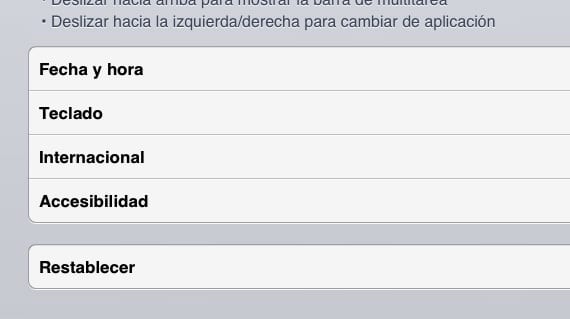
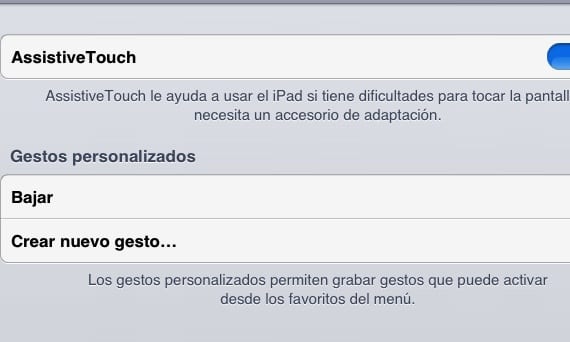
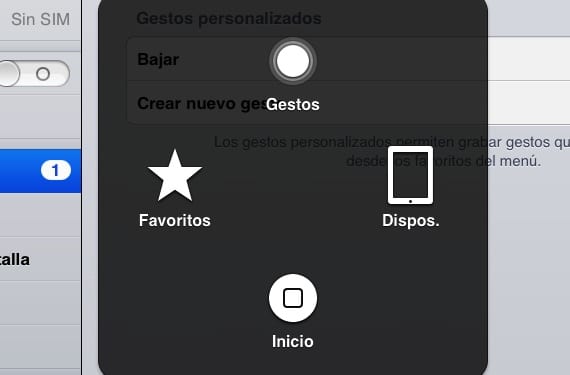

Είναι κρίμα που η αλλαγή του μπροστινού κουμπιού είναι τόσο δύσκολη και πρέπει να αποσυναρμολογήσετε εντελώς το τηλέφωνο, εάν υπήρχε κάποια ιστοσελίδα που ήταν αφιερωμένη σε αυτό σε λογική τιμή, θα ήταν ευθυγραμμισμένα αφού τουλάχιστον το 60% από εμάς υποφέρουμε το.
πού μπορώ να κατεβάσω βοηθητικό άγγιγμα για ένα iphone 3g